Python Selenium 文件上传
Posted
tags:
篇首语:本文由小常识网(cha138.com)小编为大家整理,主要介绍了Python Selenium 文件上传相关的知识,希望对你有一定的参考价值。
今天补充一种文件上传的方法
主要是因为工作中使用SendKeys方法不稳定,具体方法见:
Python Selenium 文件上传(一)
这种方法直接通过命令行执行脚本时没有问题,可以成功上传,但是如果通过saltstack 远程控制执行时,SendKeys就定位不到窗口了。
所以采用这种新的方式来实现文件上传功能,并完美的解决了这个问题。
具体操作步骤如下:
1、下载工具 AutoIt及使用
AutoIt目前最新是v3版本,这是一个使用类似BASIC脚本语言的免费软件,它设计用于Windows GUI(图形用户界面)中进行自动化操作。它利用模拟键盘按键,鼠标移动和窗口/控件的组合来实现自动化任务。
官方网站:https://www.autoitscript.com/site/
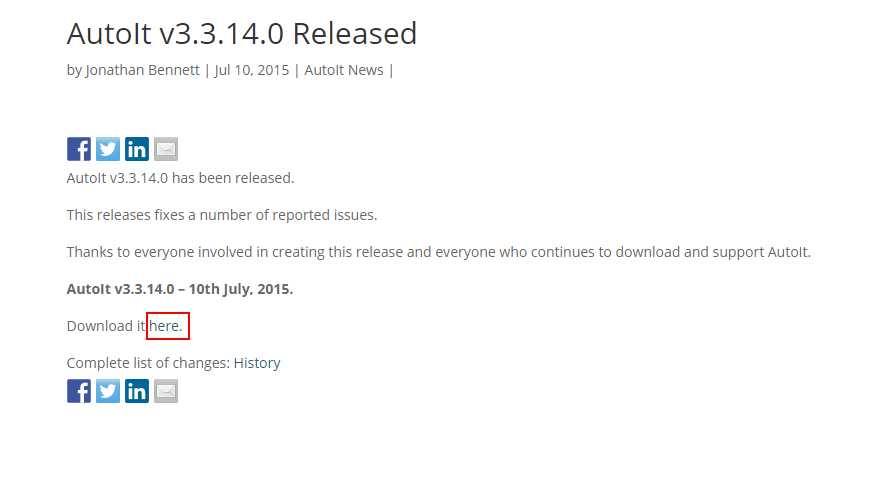
选择下载文件
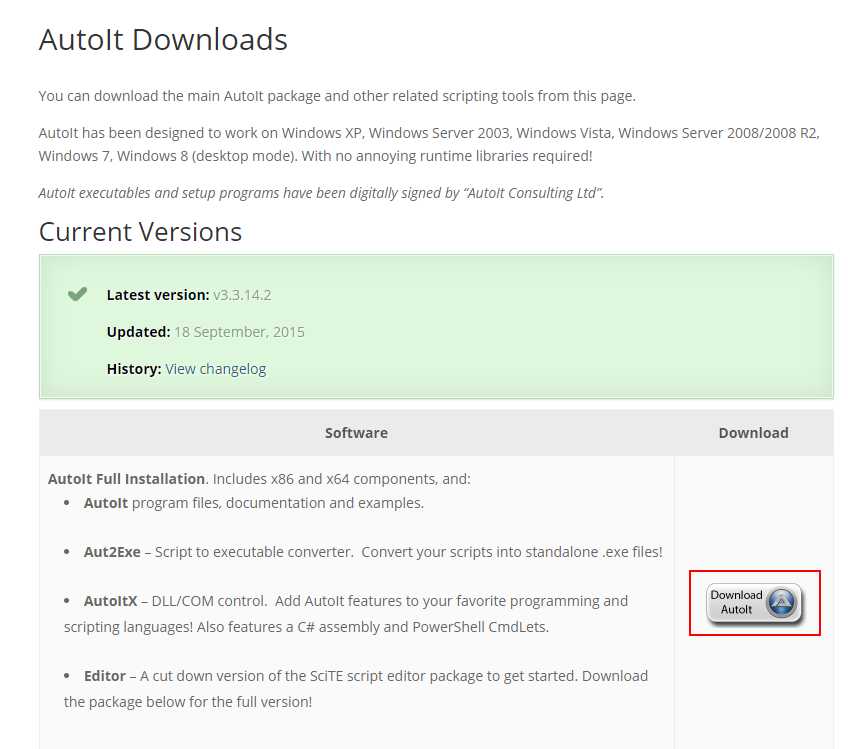
选择安装路径即可,其他默认安装。安装后在程序中可以找到这些应用。
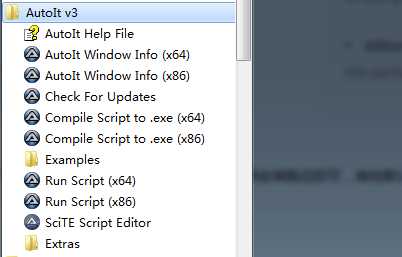
AutoIt Windows Info 用于帮助我们识Windows控件信息。
Compile Script to.exe 用于将AutoIt生成 exe 执行文件。
Run Script 用于执行AutoIt脚本。
SciTE Script Editor 用于编写AutoIt脚本。
文件上传实例
<html> <head> <meta http-equiv="content-type" content="text/html;charset=utf-8" /> <title>upload_file</title> <link href="http://cdn.bootcss.com/bootstrap/3.3.0/css/bootstrap.min.css" rel="stylesheet" /> </head> <body> <div class="row-fluid"> <div class="span6 well"> <h3>upload_file</h3> <input type="file" name="file" /> </div> </div> </body> <script src="http://cdn.bootcss.com/bootstrap/3.3.0/css/bootstrap.min.js"></script> </html>
将上面的html代码保存为uplad.html文件,通过浏览器打开,效果如下:
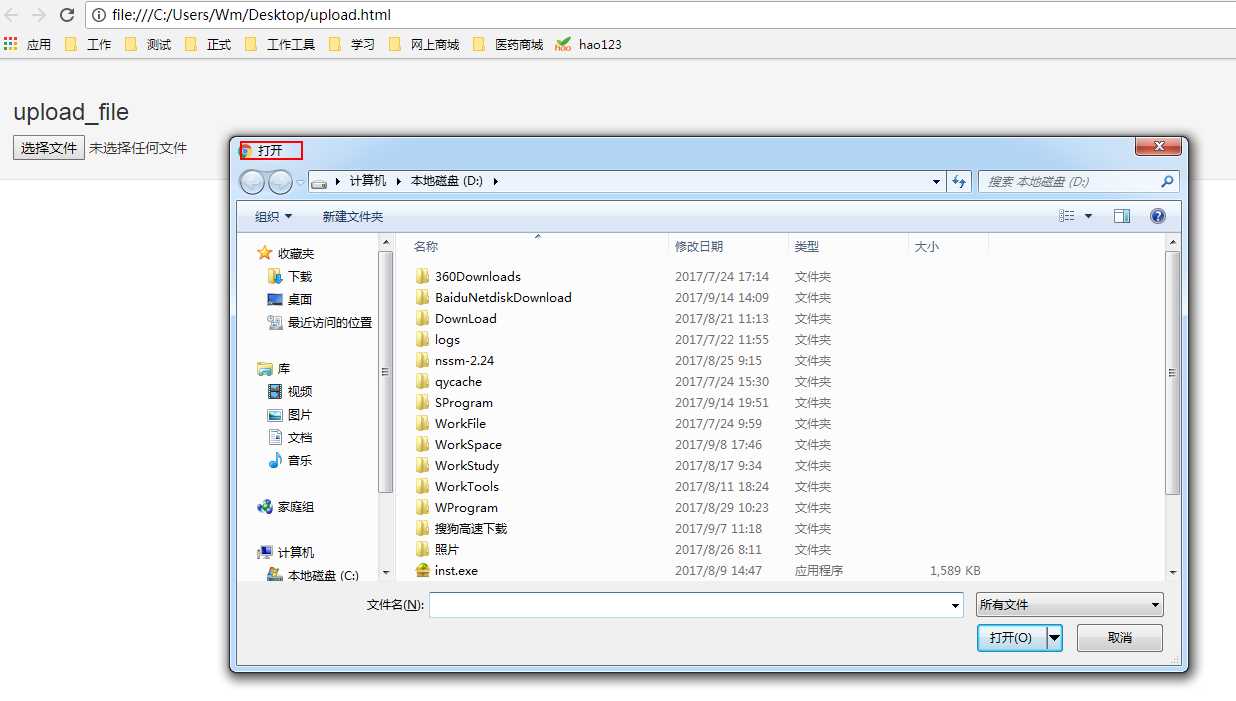
以操作upload.html上传弹出的窗口为例讲解AutoIt实现上传过程。
1.1、首先打开AutoIt Windows Info 工具,鼠标点击Finder Tool,鼠标将变成一个小风扇形状的图标,按住鼠标左键拖动到需要识别的控件上。
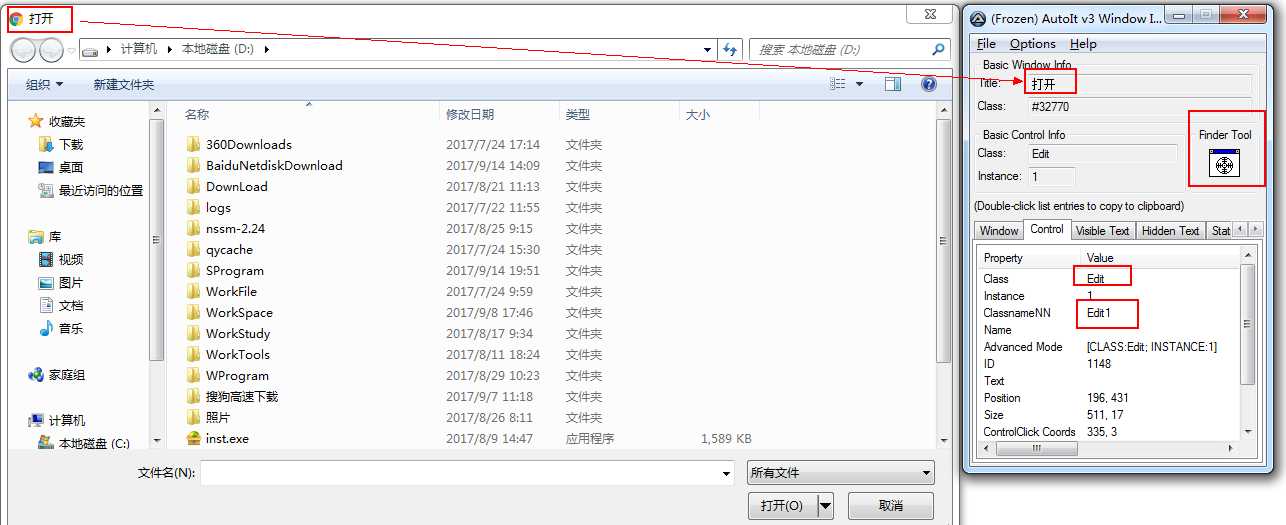
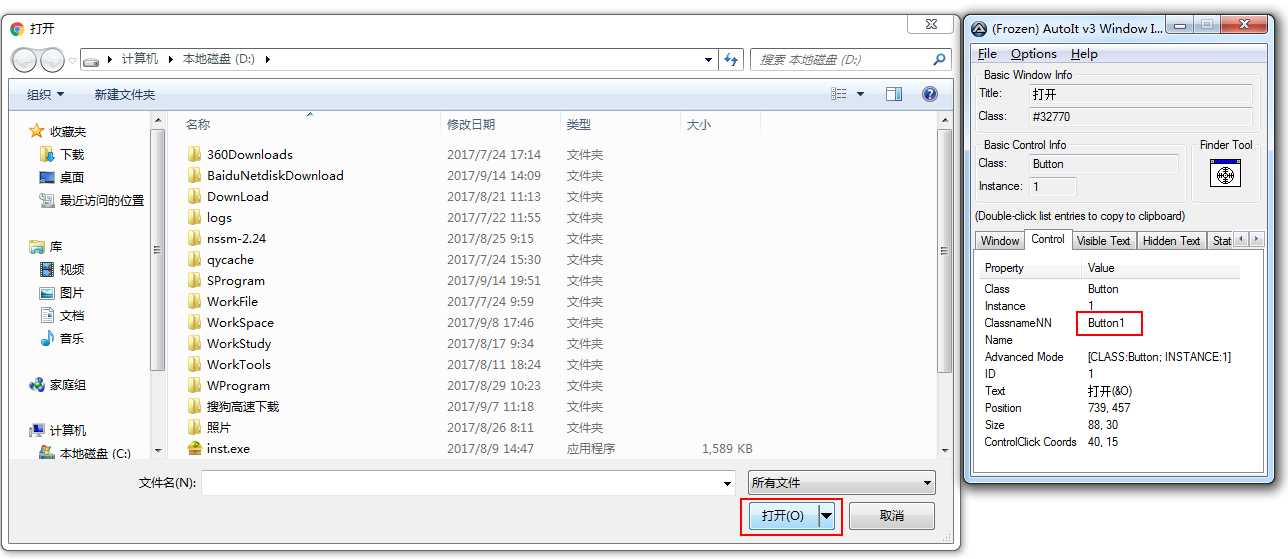
通过AutoIt Windows Info 获得以下信息。
窗口的title为“打开”,标题的Class为“#32770”。
文件名输入框的class 为“Edit”,Instance为“1” ,所以ClassnameNN为“Edit1”。
打开按钮的class 为“Button”,Instance为“1” ,所以ClassnameNN为“Button1”。
1.2、根据AutoIt Windows Info 所识别到的控件信息打开SciTE Script Editor编辑器,编写脚本。
;该脚本的写法是 ‘;‘是注释会注释后面的内容,所以单行结尾加不加‘;‘都可以 ;ControlFocus ( "title", "窗口文本", controlID) 设置输入焦点到指定窗口的某个控件上; ;WinWait ( "title题" , "窗口文本" , 超时时间 ) 暂停脚本的执行直至指定窗口存在(出现)为止; ;ControlSetText ( "title", "窗口文本", controlID, "新文本" ) 修改指定控件的文本; ;Sleep ( 延迟 ) 使脚本暂停指定时间段; ;ControlClick ( "title", "窗口文本", 控件ID , 按钮 , 点击次数 ) 向指定控件发送鼠标点击命令; ;其中,title即AutoIt Window Info识别出的Title字段,controlID即AutoIt Window Info识别出的Class和Instance的拼接,如上图拼接后的结果应为:Button1; ;title必须对应正确即窗口的title,"text"可写可不写, ControlFocus("打开","text","Edit1") WinWait("[CLASS:#32770]","",10) ;ControlSetText("打开","","Edit1","D:\\upload_file.txt") 这里的“text” 不必写,写就不能正确执行了 ControlSetText("打开","","Edit1","D:\\upload_file.txt") Sleep(2000) ControlClick("打开","","Button1")
ControlFocus()方法用于识别Window窗口。WinWait()设置10秒钟用于等待窗口的显示,其用法与WebDriver 所提供的implicitly_wait()类似。ControlSetText()用于向“文件名”输入框内输入本地文件的路径。这里的Sleep()方法与Python中time模块提供的Sleep()方法用法一样,不过它是以毫秒为单位,Sleep(2000)表示固定休眠2000毫秒。ControlClick()用于点击上传窗口中的“打开”按钮。
保存后会生成au3后缀的文件
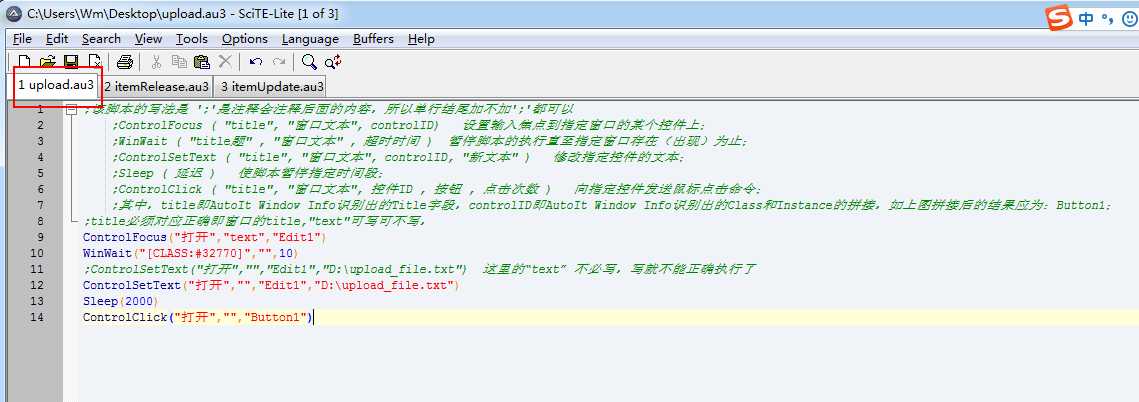
AutoIt的脚本已经写好了,可以通过菜单栏“Tools”-->“Go” (或按键盘F5)来运行一个脚本吧!注意在运行时上传窗口当前处于打开状态。运行后即可看到会自动输入文件路径并自动点击“打开”完成文件上传。
1.3、保存的脚本可以通过Run Script 工具将其打开运行,但我们的目的是希望这个脚本被Python程序调用,那么就需要将其生成exe程序。打开Compile Script to.exe工具,将其生成为exe可执行文件。
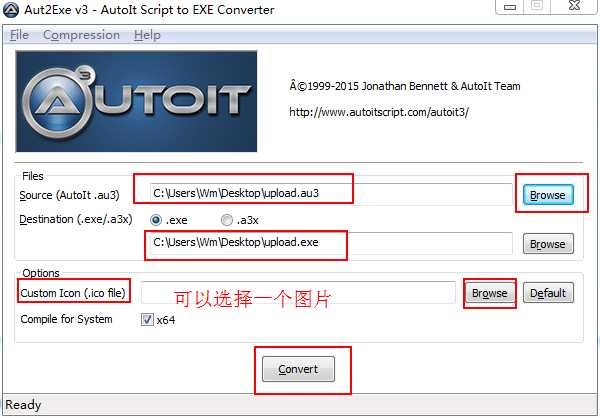
2、python 实现文件上传
通过Python 的os模块的system()方法可以调用exe程序并执行。
代码如下:
import os releaseFile = r"D:\\Automationtest\\caseData\\itemRelease.exe" os.system(releaseFile)
其中itemRelease.exe中的代码如下
ControlFocus("文件上传","text","Edit1");
WinWait("[CLASS:#32770]","",10);
ControlSetText("文件上传","","Edit1","D:\\Automationtest\\caseData\\itemRelease.xlsx");
Sleep(2000);
ControlClick("文件上传","","Button1");
项目中应用的代码
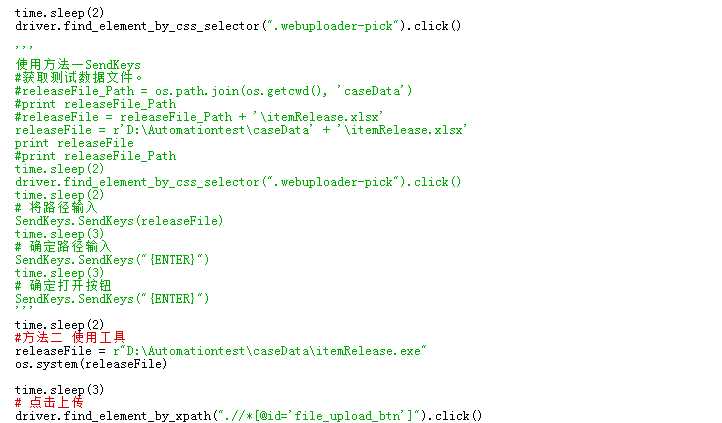
以上是关于Python Selenium 文件上传的主要内容,如果未能解决你的问题,请参考以下文章